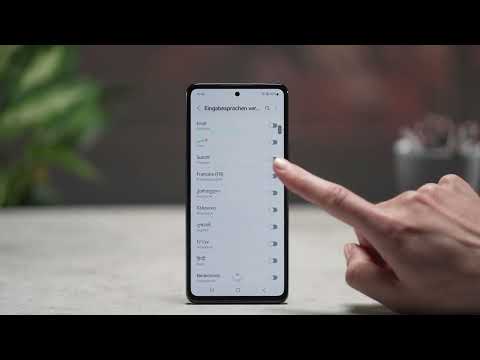In diesem wikiHow zeigen wir dir, wie du die einhändige Tastatur deines iPhones aktivierst. Wenn Sie die Einhandtastatur verwenden, wird die Tastatur an der linken oder rechten Seite des Bildschirms neu ausgerichtet, sodass Sie mit einer Hand leichter tippen können, egal welche Hand Sie bevorzugen!
Schritte

Schritt 1. Öffnen Sie die Tastatur
Sie sollten Ihre Tastatureinstellungen ändern, während die Tastatur aktiv ist. Um die Tastatur zu öffnen, öffnen Sie eine beliebige App, mit der Sie tippen können, z Anmerkungen app und tippen Sie dann auf den Eingabebereich, als ob Sie gleich mit der Eingabe beginnen würden.
Sie können die linke oder rechte Einhandtastatur auf jedem iPhone-Modell verwenden, mit Ausnahme des ursprünglichen iPhone SE

Schritt 2. Tippen und halten Sie die Emoji- oder Globustaste
Abhängig von Ihren Einstellungen sehen Sie in der unteren Reihe der Tastatur am linken Rand entweder ein Smiley-Gesicht oder eine Globustaste. Wenn Sie darauf tippen und halten, wird ein Menü erweitert.

Schritt 3. Tippen Sie auf die gewünschte Tastaturrichtung
Die Ausrichtung der Tastatur bewegt sich je nach gewählter Richtung nach links oder rechts.
- Um die Linkshändertastatur zu verwenden, tippen Sie auf das Tastatursymbol auf der linken Seite (das mit einem nach links weisenden Pfeil).
- Um die Tastatur für Rechtshänder zu verwenden, tippen Sie auf das Tastatursymbol auf der rechten Seite.
- Um zum Standard-Tastaturlayout zurückzukehren, tippen und halten Sie die Emoji- oder Globustaste und tippen Sie dann auf das Tastatursymbol in der Mitte.
Tipps
- Wenn Sie die Tastaturausrichtung ändern, wird sie zu Ihrer Standardtastatureinstellung. Das bedeutet, dass sich Ihr iPhone daran erinnert, dass Sie die Tastatur für Links- oder Rechtshänder verwenden möchten, bis Sie es auf etwas anderes ändern.
- Sie können die Einhandtastatur auch im Menü aktivieren oder deaktivieren Einstellungen App. Zapfhahn Allgemein, auswählen Klaviatur, Zapfhahn Einhandtastatur, und wählen Sie dann eine Richtung aus.